目录
前言
在Obisidian这款markdown软件的使用过程中,本人利用
Obsidian Git插件
来实现Gitee 自动同步Obisidian笔记,本文记录一下此过程以及在此过程中遇到的一些问题和解决方法。
一、方法步骤
0、前置条件
- 创建gitee账号
- 下载安装Obsidian
1、Obsidian软件操作
- 点击“设置-第三方插件”,关闭安全模式
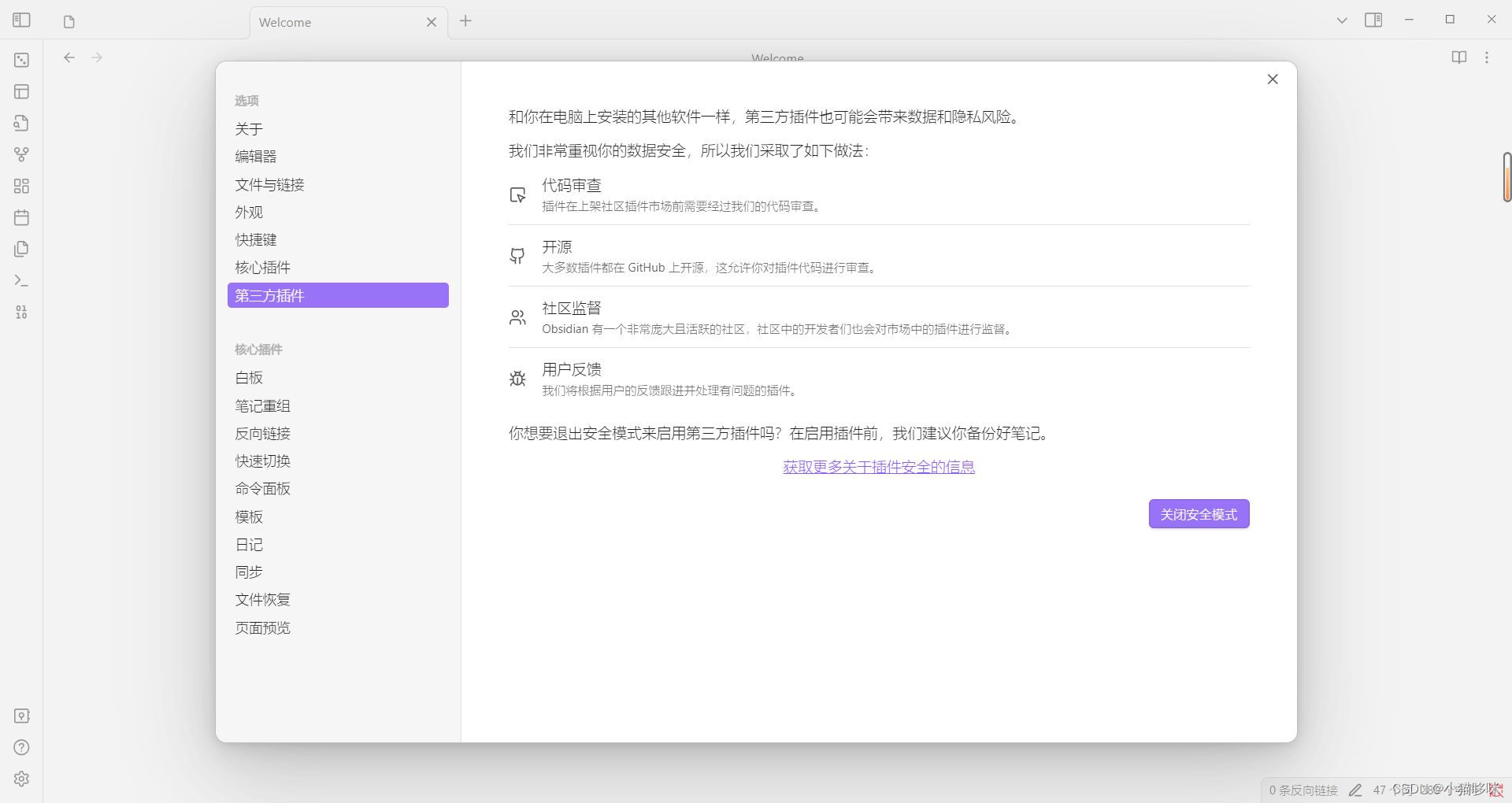
- 进入社区插件市场
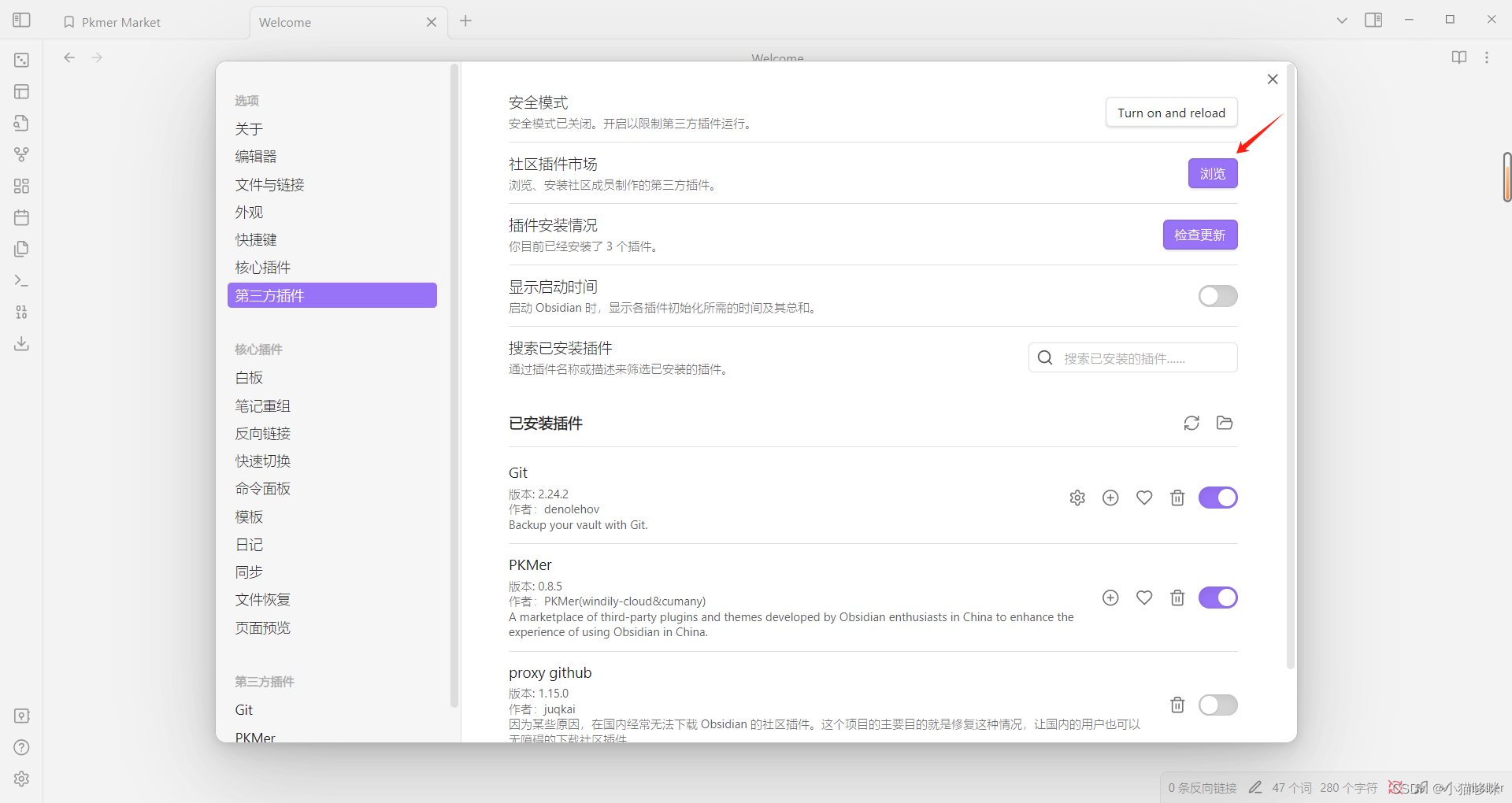
注意:若提示“无法加载社区插件”可参考“二、解决Obsidian无法加载社区插件问题”
- 搜索并下载Obsidian Git插件
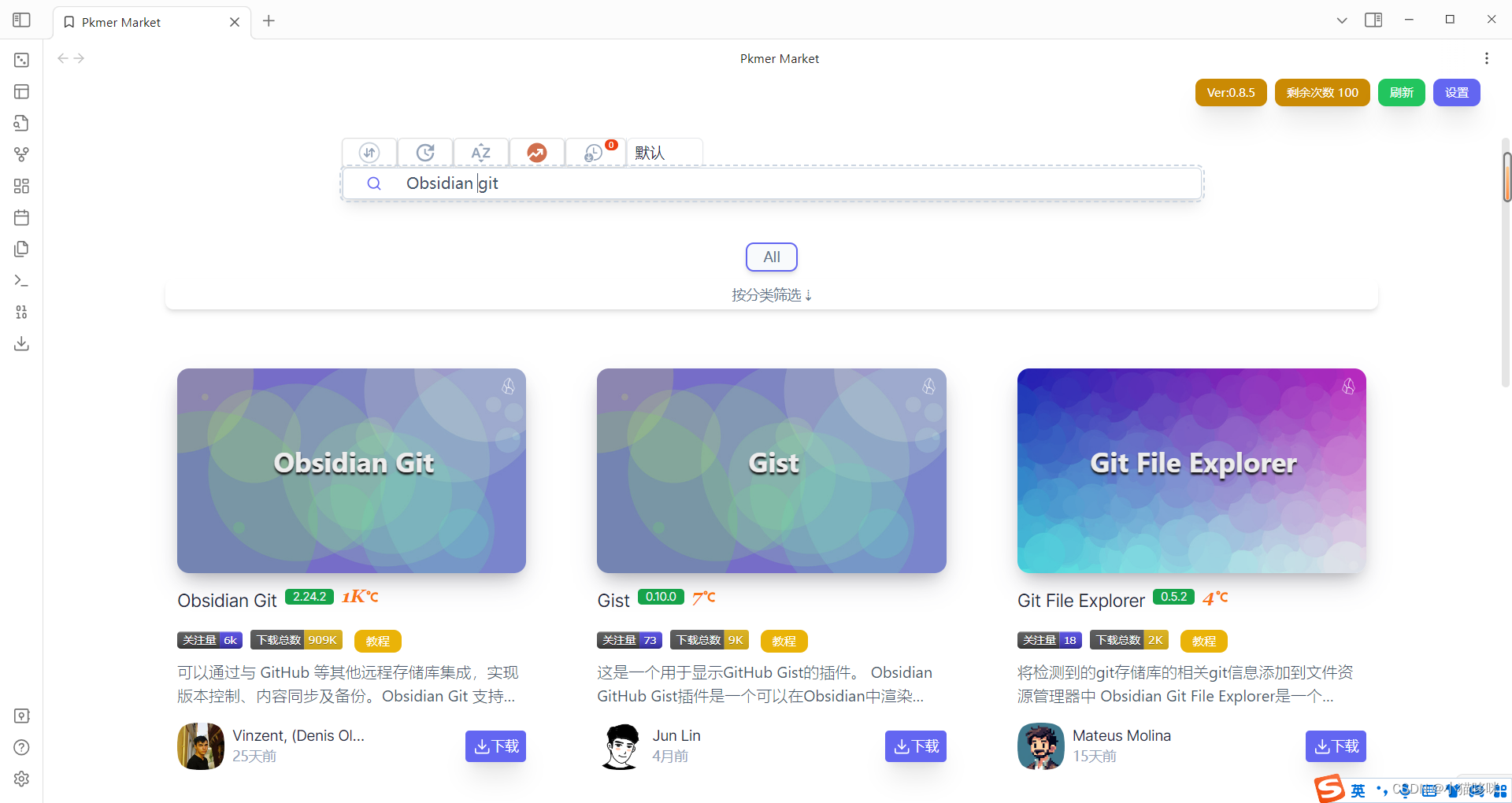
注意:若提示“无法加载社区插件”可参考“二、解决Obsidian无法加载社区插件问题”解决.
- 安装后需要在插件列表启用
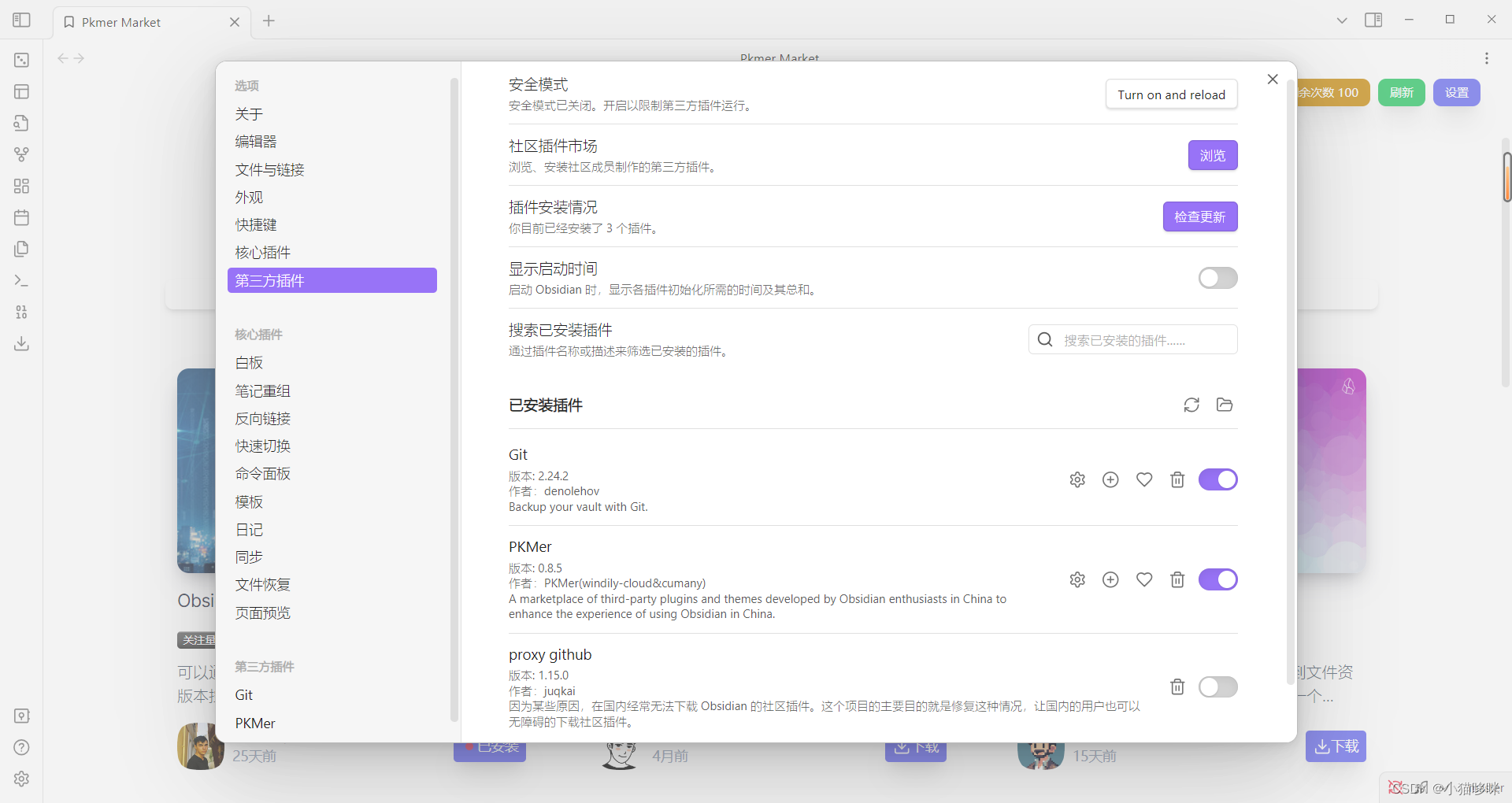
2、gitee平台
- 新建一个仓库
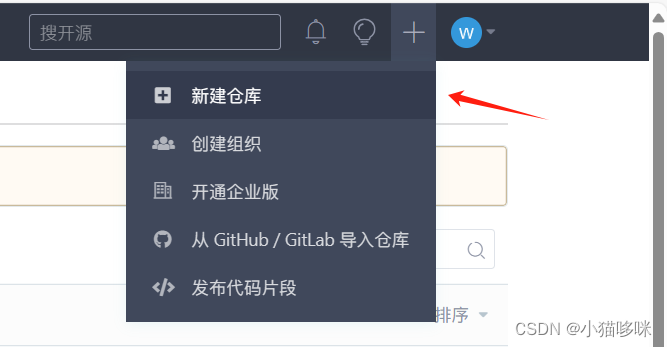
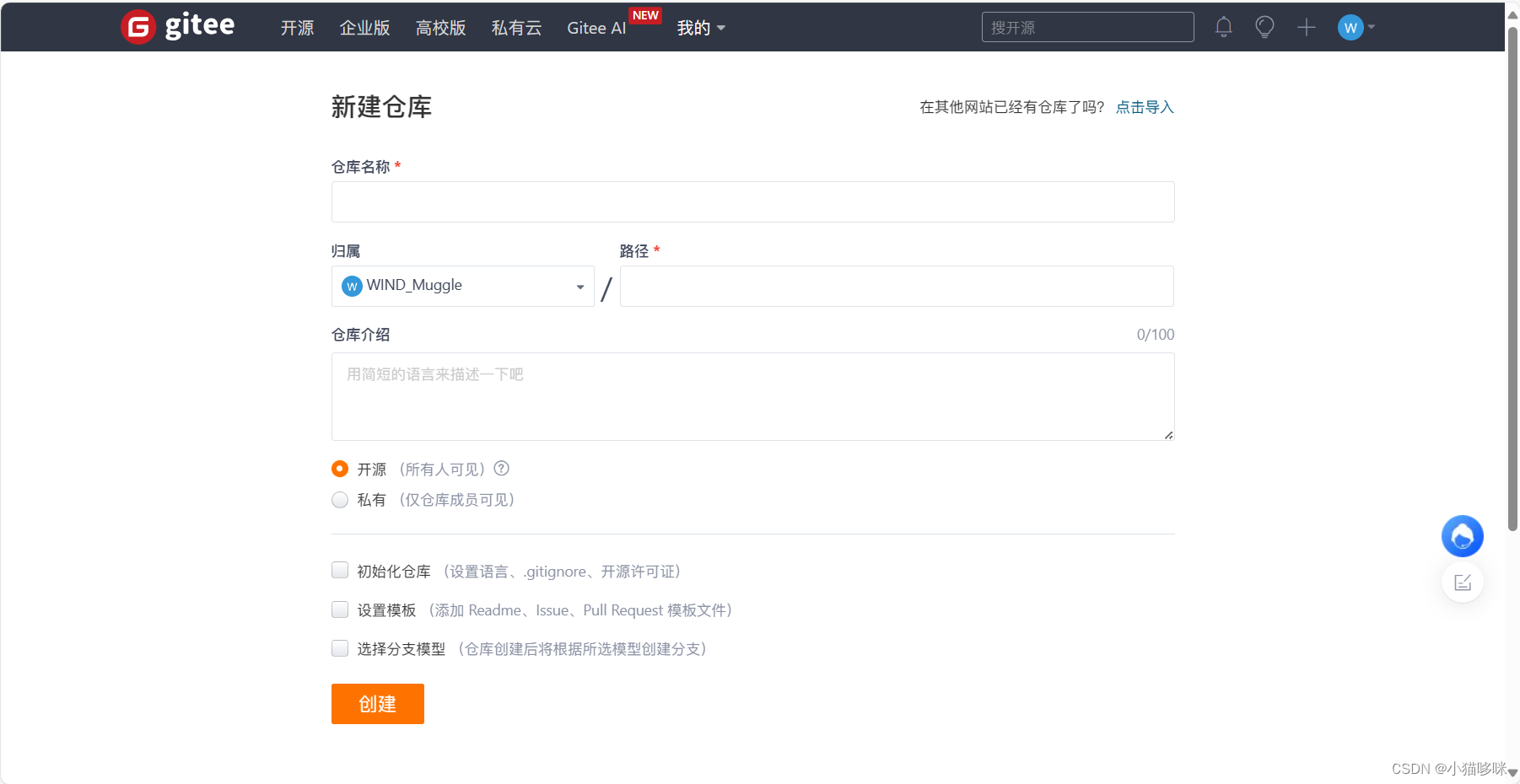
- 链接本地仓库:在自己的Obsidian仓库文件夹下进行命令行操作
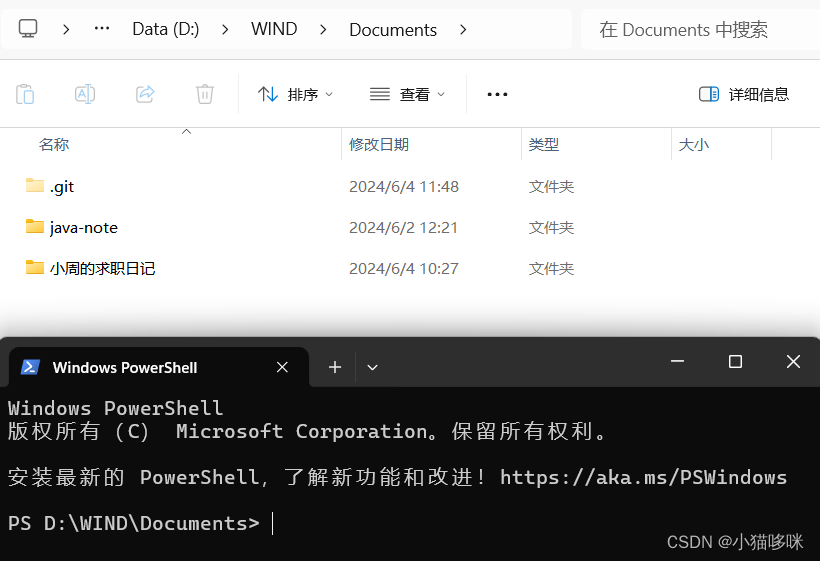
输入Git命令(后面附了操作截图):
# 1、初始化git仓库git init
# 2、git仓库添加origingit remote add origin [email protected]:wind-muggle/obsidian.git
# 3、git pull强制合并(这里使用的master分支)git pull [email protected]:wind-muggle/obsidian.git master --allow-unrelated-histories
补充:
- HTTPS和SSH地址应该都可以使用,原帖用的前者,我用的后者。
- git pull命令用于从另一个存储库或本地分支获取并集成更新。 在执行该命令时,Git会尝试将两个不相关的历史记录合并在一起。表示你允许Git执行合并操作,即使历史记录看起来毫不相关也可以。这通常在你想要合并两个不相关的分支或存储库时使用。 这在以下情况下可能发生: (1)当本地存储库与远程存储库没有共同的祖先时。 (2)当本地分支和远程分支之间没有共同的提交时。
- 需要注意的是,–allow-unrelated-histories选项允许合并不相关的历史记录,使用可能会导致意外的合并冲突或历史记录混乱。因此,使用该选项前需要确保理解并确认你想要合并的两个历史记录确实没有关联,并且你愿意处理任何可能的合并冲突。
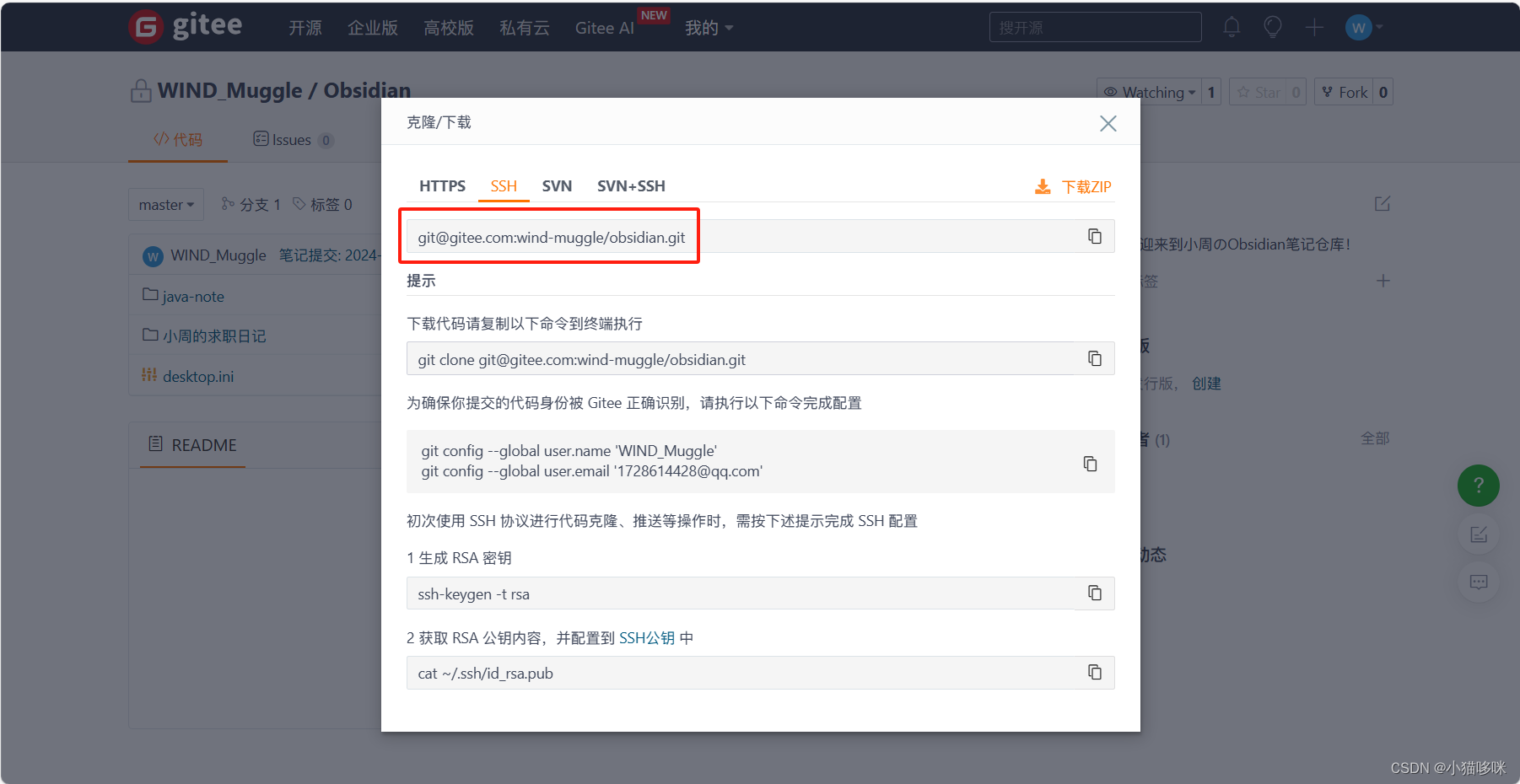
补充:由于这两步操作我不是一个时间段进行的,所以有点这里整得有点乱糟。
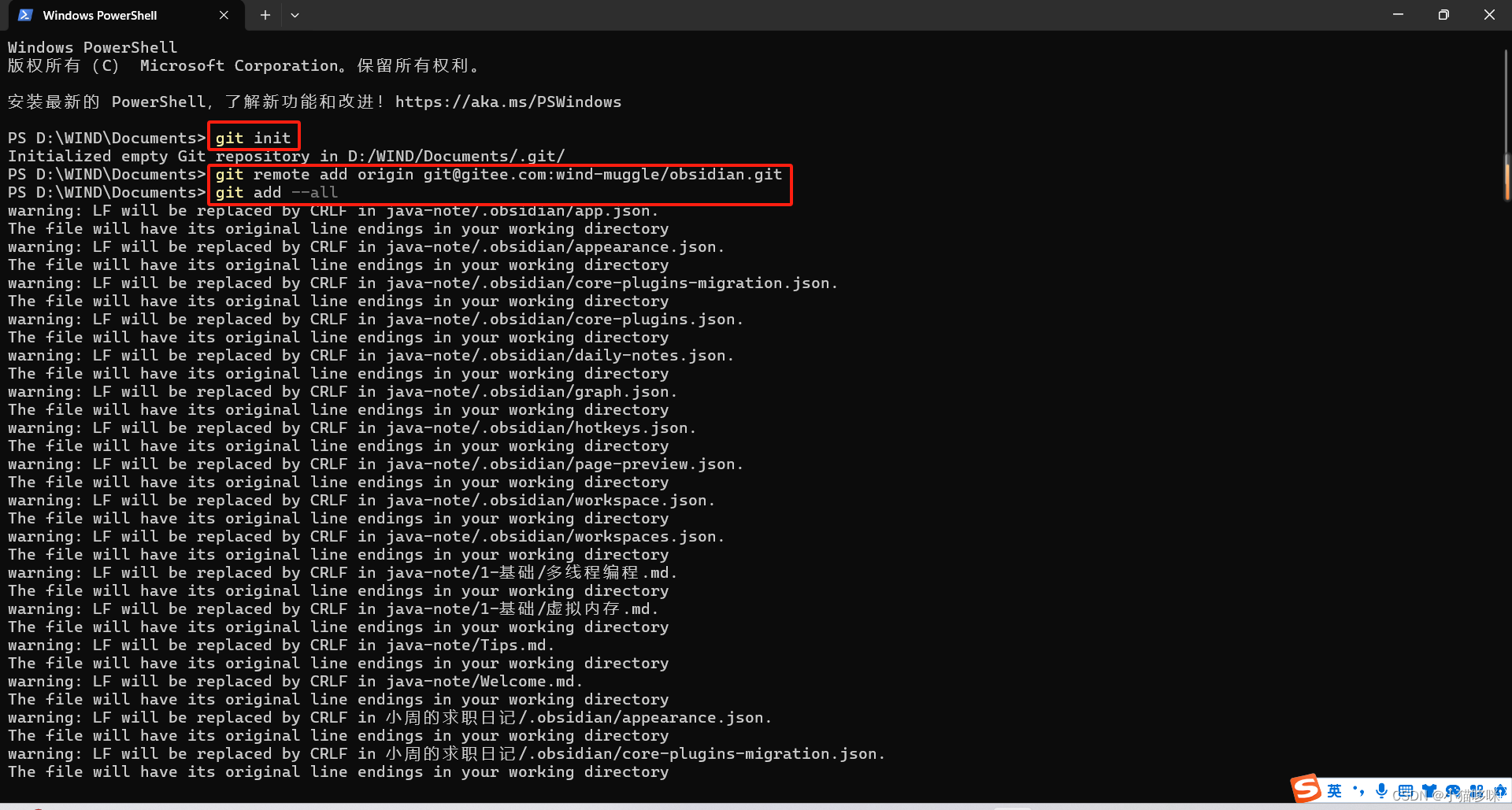
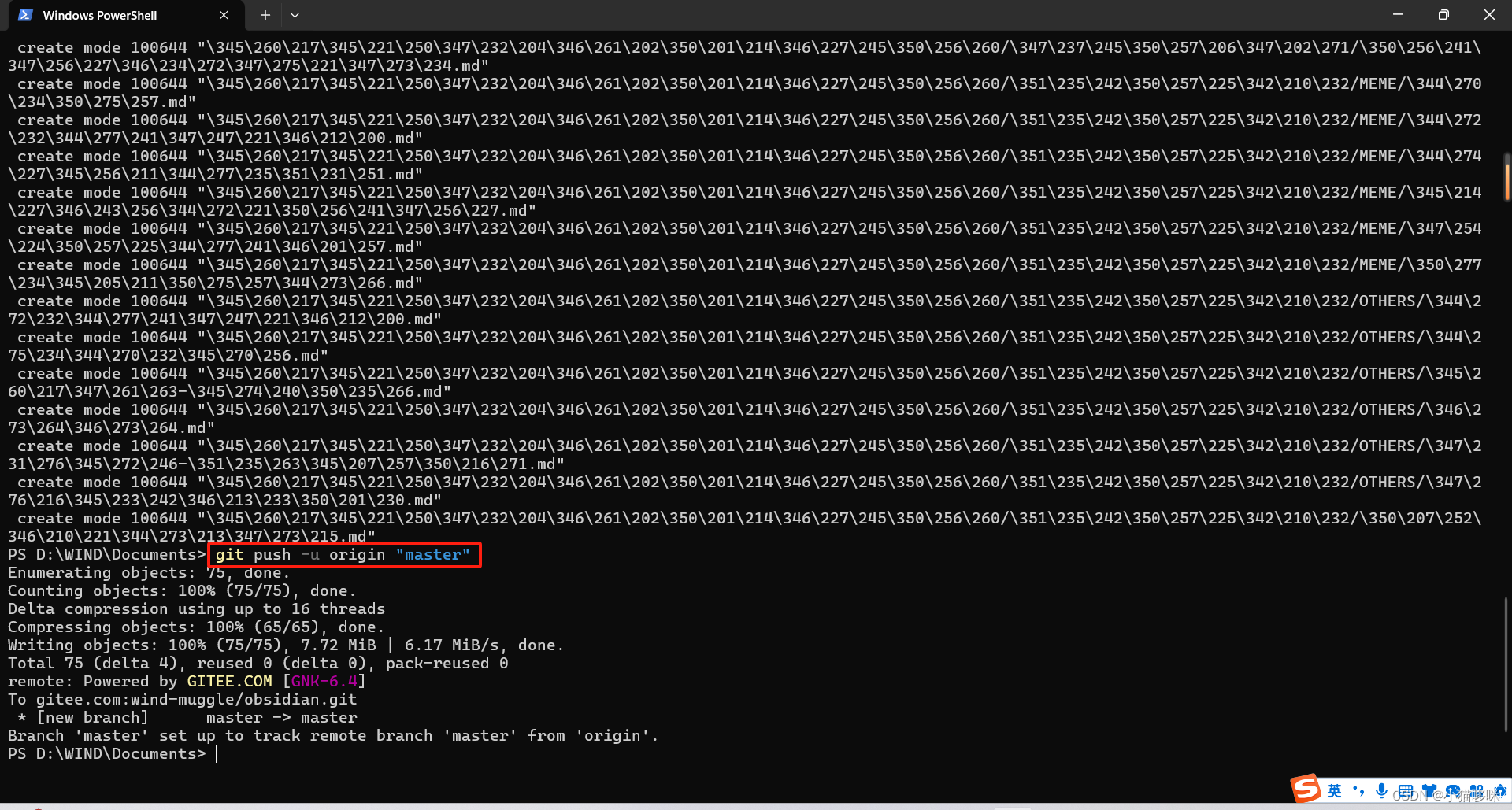

补充:整理的时候才发现我这边是直接拉取的,但目前来看好像也没啥问题
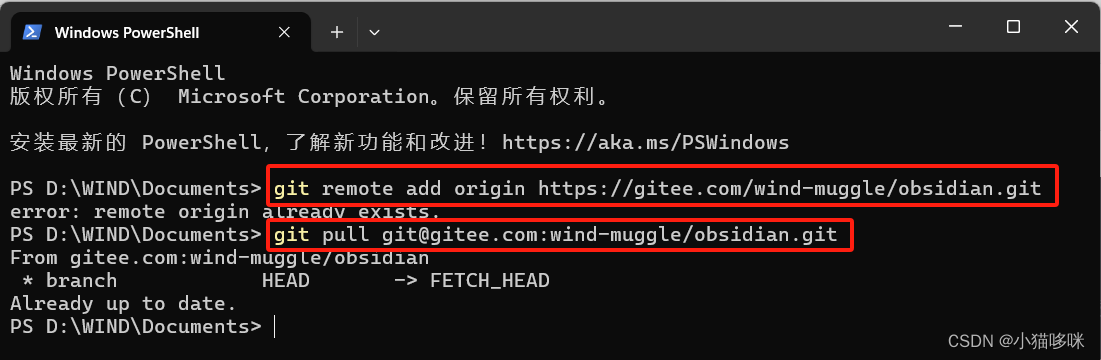
3、进行自动同步设置
对Git插件进行自动同步设置,主要就是下图标注的三个:自动提交时间和提交模板。
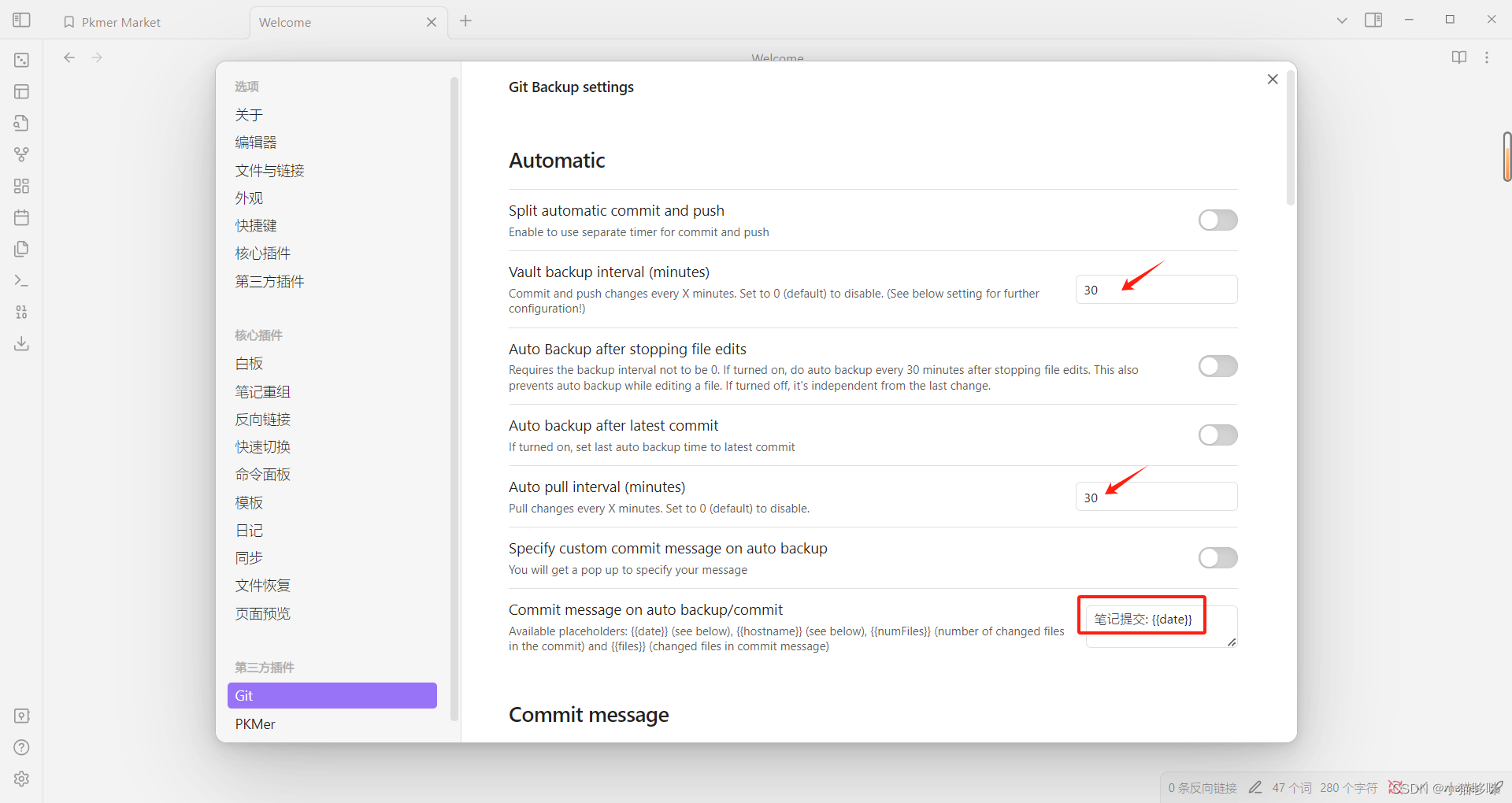
补充:自动备份时间和自动提交时间视自己的实际需求设定,两个值最好一样;另外可以先将时间设置成一分钟看看好不好使。
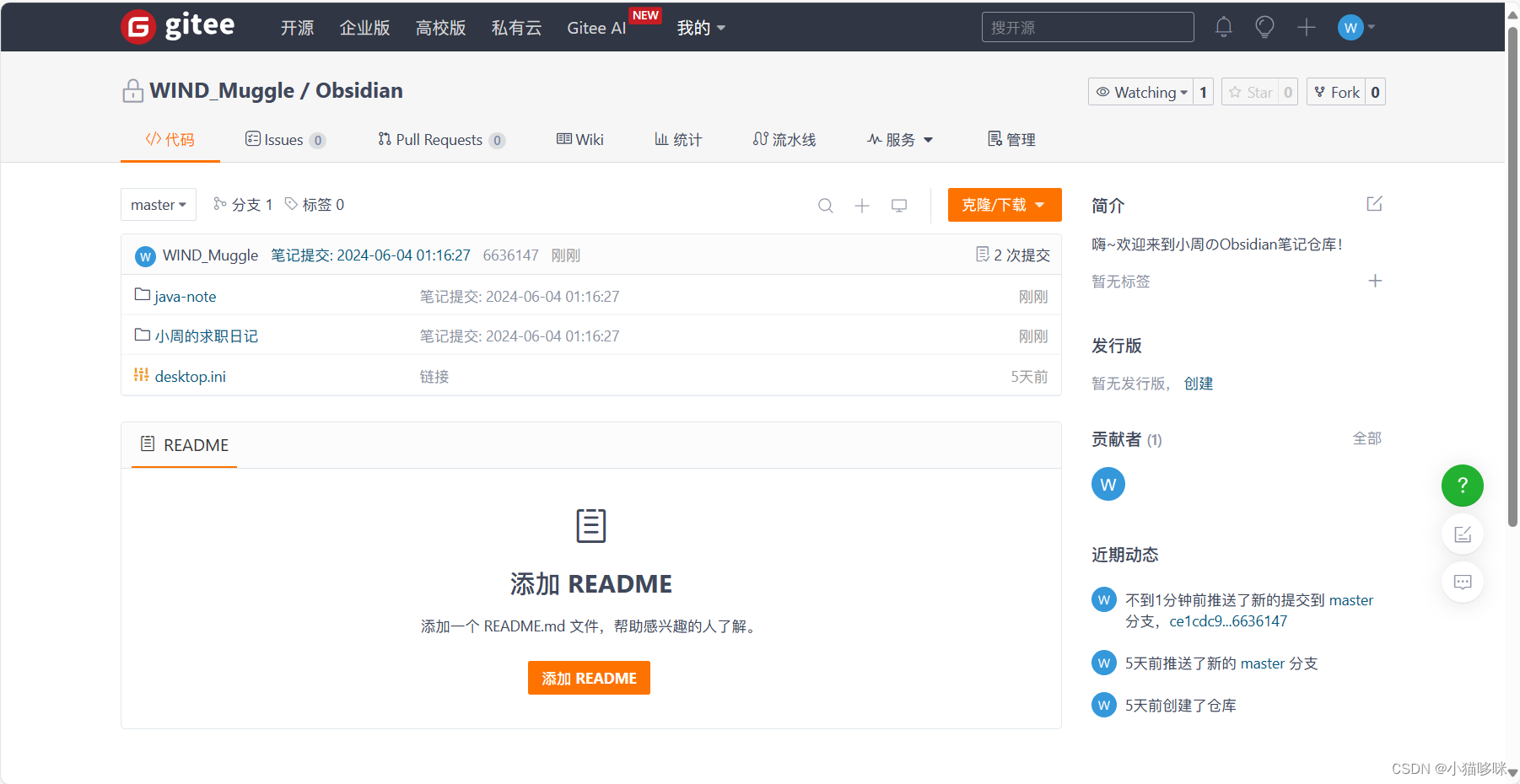
二、解决Obsidian无法加载社区插件问题
在进入社区插件市场进行Obsidian Git插件下载时,我遇到了
加载社区插件
问题,如图。
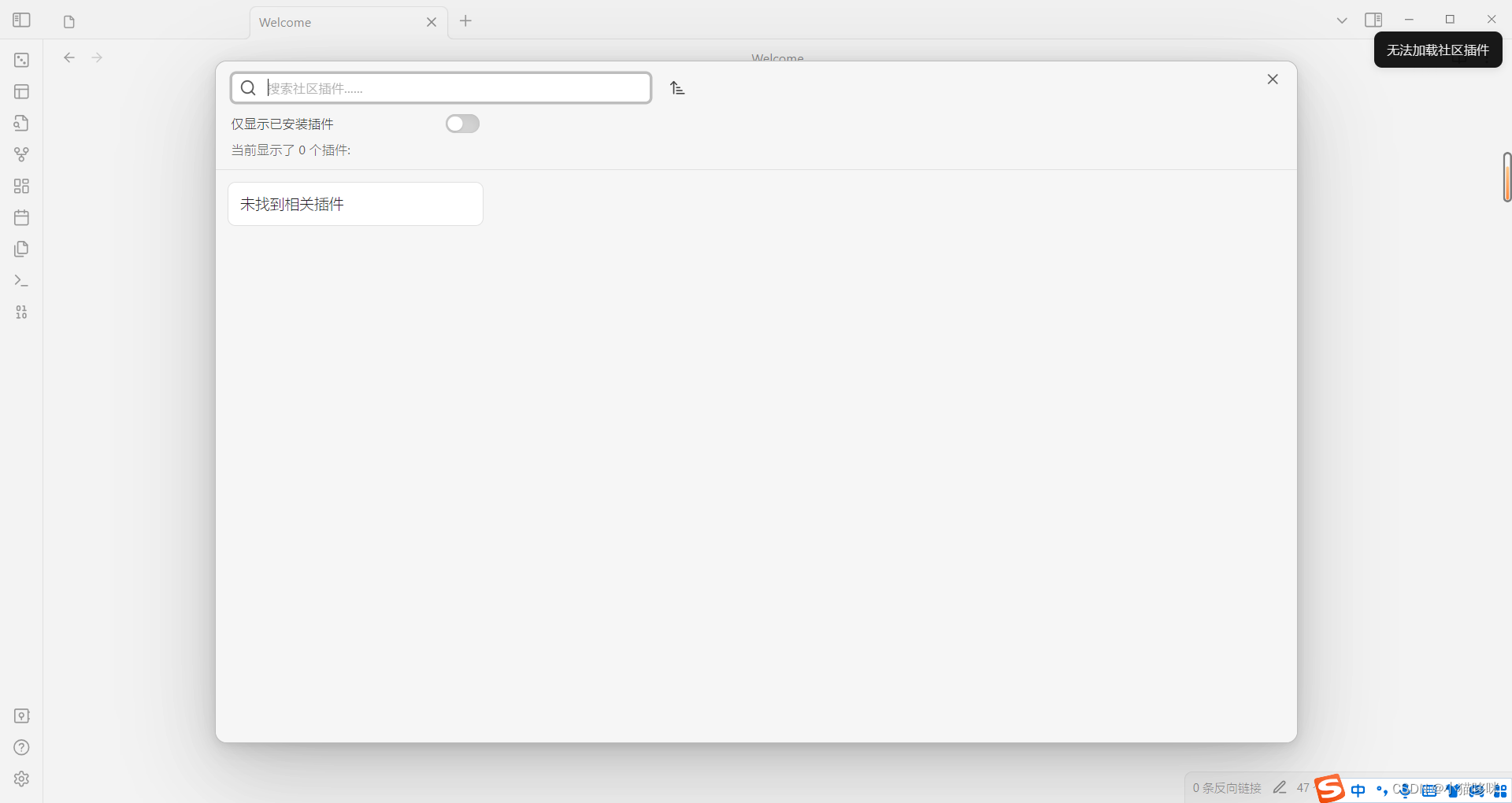
我在这步卡了蛮久的,最后使用的是
pkmer 插件
。具体操作如下:
1、插件下载
浏览器搜索
pkmer 插件市场
下载ZIP包即可
直达链接:https://pkmer.cn/products/market/
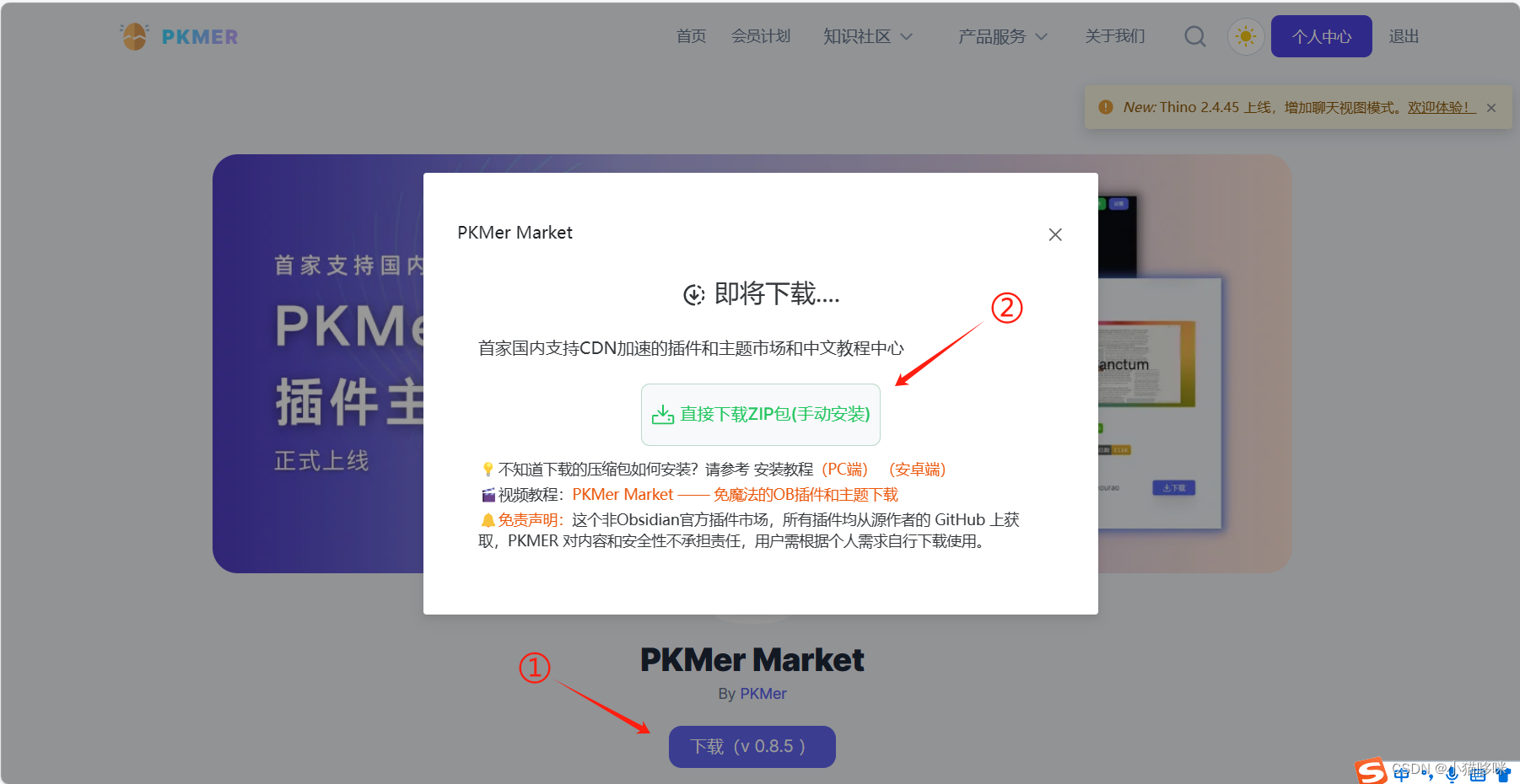
2、插件安装
- 将解压的插件放入笔记目录下的
插件目录内。如:xxx/.obsidian/plugins,具体可以查看自己的笔记存放位置。
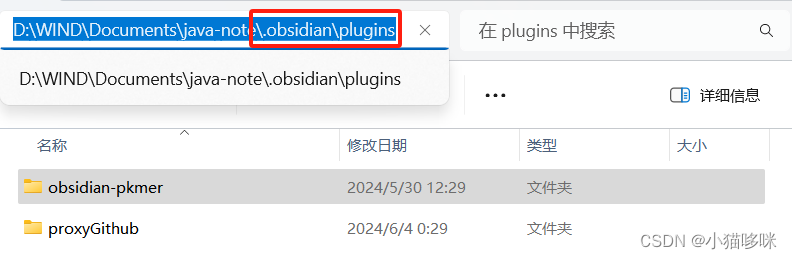
提示:在每个(你想同步的)库的【.obsidian/plugins】目录下都要放一份这个插件!
- 重启 obsidian 后查看第三方插件,打开 PKMer插件
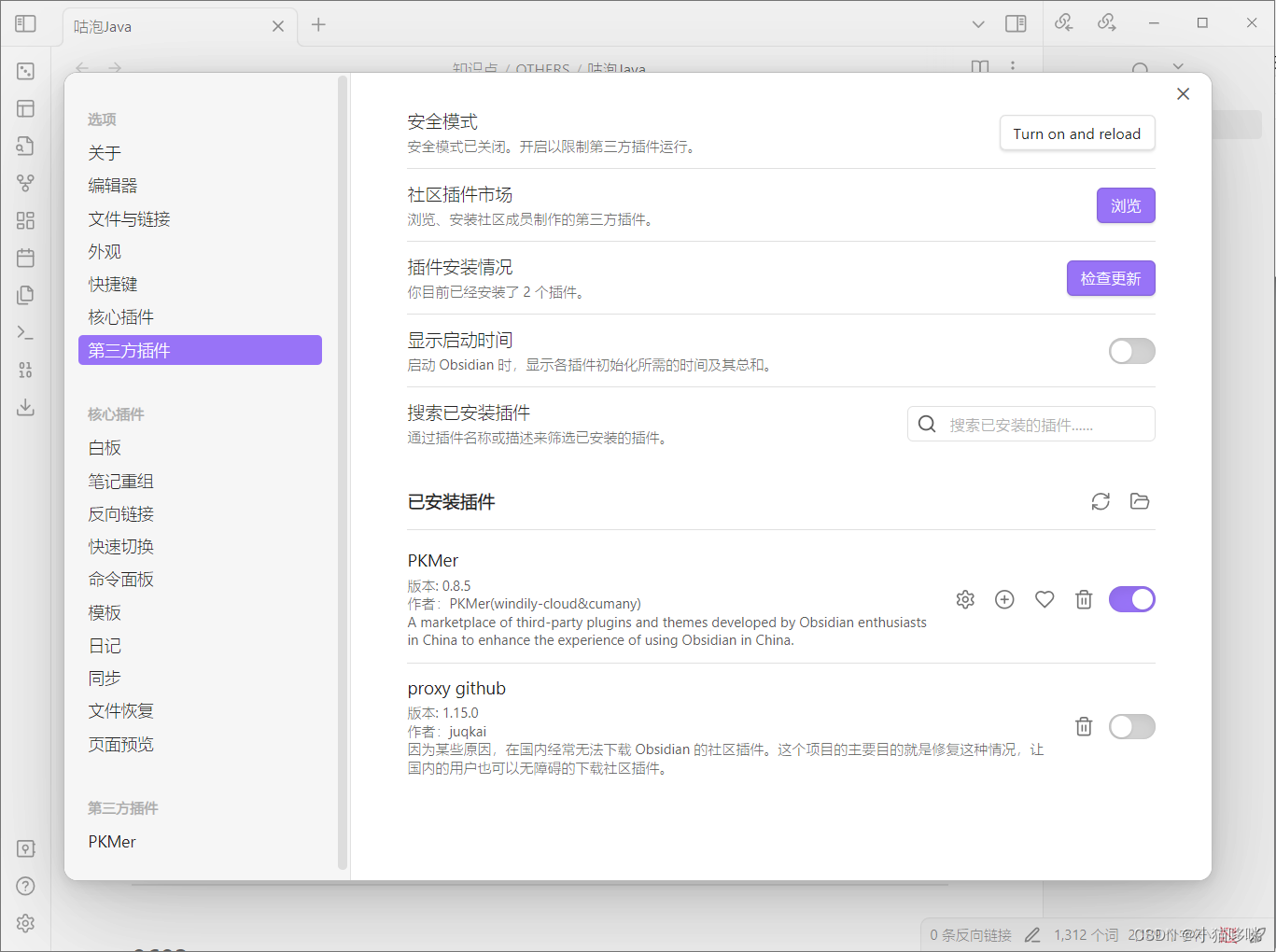
- 点击插件的设置符号进行PKMer账号登录
- 之后就可以进入社区插件市场了
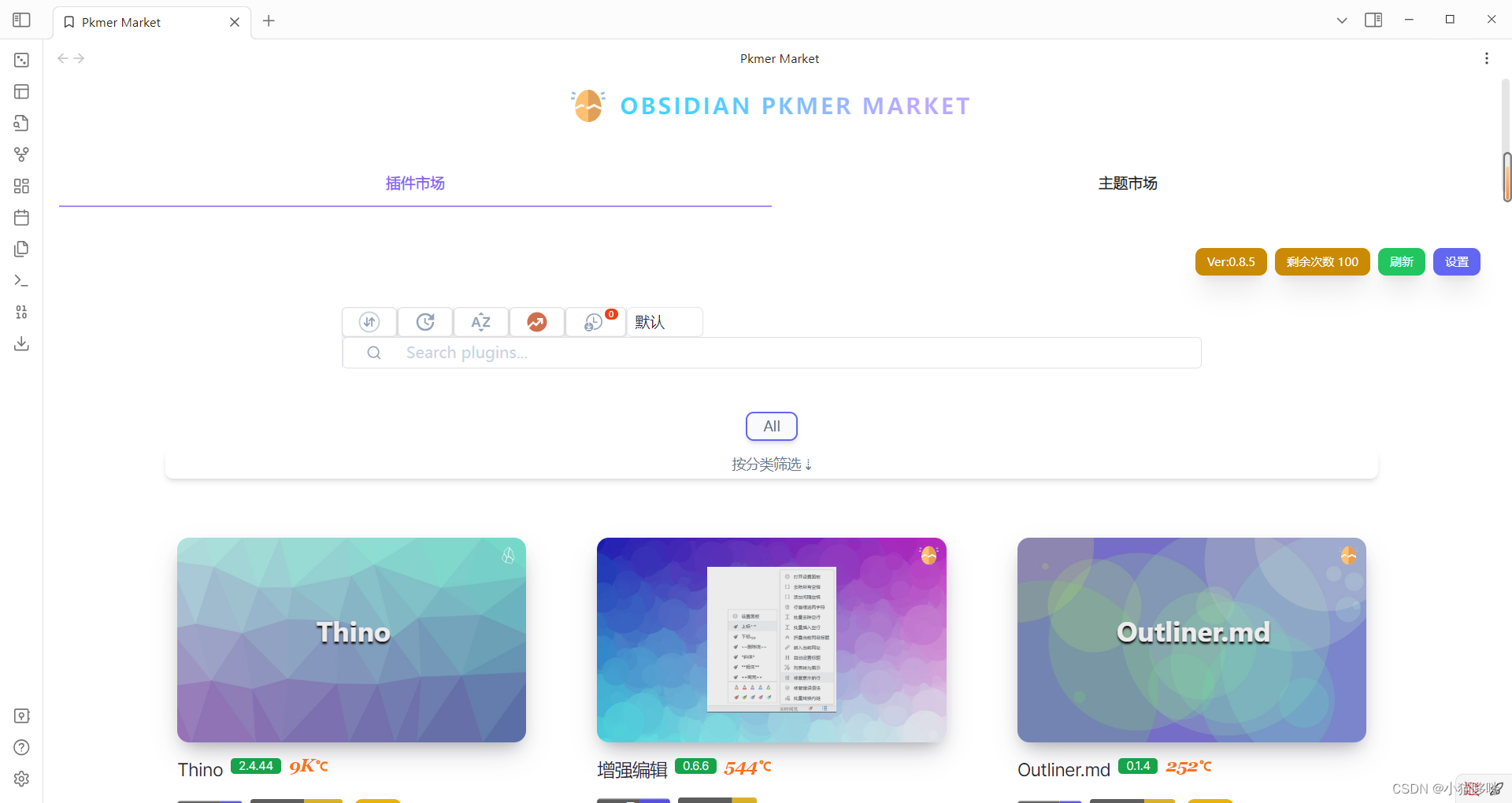
参考链接:
- 【Obsidian】【Git】使用gitee同步/保存obsidian笔记_obsidian git-CSDN博客
- Obsidian +Obsidian Git插件 + Gitee 自动同步笔记_obsidian同步其他库的插件-CSDN博客
- obsidian插件安装以及无法加载社区的解决方案(23.10.14)_obsidian无法加载社区插件-CSDN博客
- 不需要VPN与翻墙,完美解决obsidian无法加载第三方插件(社区插件)的问题 - 知乎 (zhihu.com)
版权归原作者 小猫哆咪 所有, 如有侵权,请联系我们删除。